วิธีตั้งค่าและใช้ Google Contacts Sync บน Android
คุณลักษณะที่ดีจริงๆที่ Google มอบให้ผู้ใช้คือความสามารถในการซิงค์ข้อมูลจากสมาร์ทโฟนของผู้ใช้ไปยังระบบคลาวด์โดยการใช้คุณสมบัตินี้คุณสามารถทำการเปลี่ยนแปลงข้อมูลบนสมาร์ทโฟนของคุณ เป็นคุณลักษณะเกี่ยวกับการซิงค์ที่อยู่ติดต่อของ Google ที่ให้คุณซิงค์ผู้ติดต่อจากอุปกรณ์ของคุณไปยังคลาวด์ของ Google Contacts
เมื่อเปิดใช้งานคุณลักษณะการซิงค์ Google Contactsอุปกรณ์ของคุณคุณสามารถเพิ่มผู้ติดต่อบนเว็บอินเตอร์เฟสของแอพและจะสามารถใช้งานได้ทันทีบนอุปกรณ์ของคุณ ในทำนองเดียวกันถ้าคุณทำการเปลี่ยนแปลงผู้ติดต่อในอุปกรณ์ของคุณมันจะสะท้อนให้เห็นบนเว็บในเวลาจริงสำหรับคุณ มาดูวิธีการตั้งค่าสิ่งเหล่านี้บนอุปกรณ์ของคุณ
ส่วนที่ 1: วิธีตั้งค่า Google Contacts Sync
หากคุณยังใหม่กับการซิงค์ Google Contacts คุณอาจต้องการเรียนรู้วิธีตั้งค่าก่อน โชคดีที่ไม่มีขั้นตอนเพิ่มเติมที่เกี่ยวข้องในการเปิดใช้งานคุณลักษณะนี้ตราบใดที่บัญชี Google นั้นเชื่อมโยงกับอุปกรณ์ของคุณ ซึ่งหมายความว่าเมื่อคุณตั้งค่าโทรศัพท์ด้วยบัญชี Google ผู้ติดต่อของคุณจะเริ่มซิงค์กับบัญชี Google นั้น
หากคุณไม่มีบัญชี Google เชื่อมโยงกับอุปกรณ์ของคุณและหรือคุณต้องการเพิ่มบัญชีใหม่เพื่อซิงค์รายชื่อผู้ติดต่อของคุณขั้นตอนต่อไปนี้จะช่วยคุณได้:
ไปที่เมนู> การตั้งค่า> บัญชีในอุปกรณ์ของคุณแล้วแตะที่เพิ่มบัญชีเพื่อเพิ่มบัญชีใหม่ไปยังอุปกรณ์ของคุณ

ในหน้าจอต่อไปนี้ให้เลือก Google เมื่อคุณเพิ่มบัญชี Google ลงในอุปกรณ์ของคุณ

คุณจะถูกขอให้ลงชื่อเข้าใช้โดยใช้ข้อมูลรับรองบัญชี Google ของคุณ ทำเช่นนั้นและก้าวไปข้างหน้า
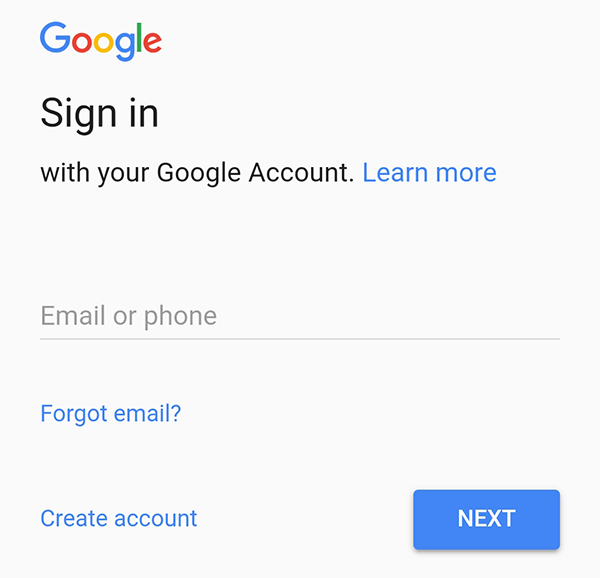
ส่วนที่ 2: วิธีซิงค์ Google Contacts
ตอนนี้บัญชี Google เชื่อมโยงกับอุปกรณ์ Android ของคุณแล้วคุณอาจต้องการเรียนรู้วิธีซิงค์รายชื่อติดต่อของคุณ ส่วนนี้คือทั้งหมดที่เกี่ยวกับสิ่งนั้นและให้เรียนรู้วิธีการ:
ไปที่เมนู> การตั้งค่า> บัญชี> Google บนอุปกรณ์ของคุณและแตะที่บัญชี Google ที่คุณต้องการซิงค์รายชื่อติดต่อด้วย
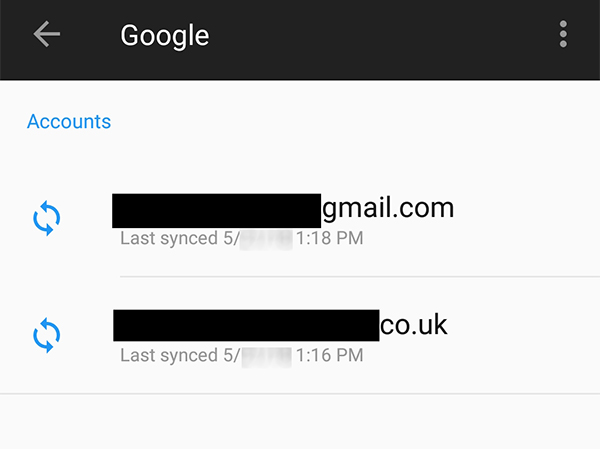
ในหน้าจอต่อไปนี้ตรวจสอบให้แน่ใจว่าการสลับผู้ติดต่ออยู่ในตำแหน่งเปิด
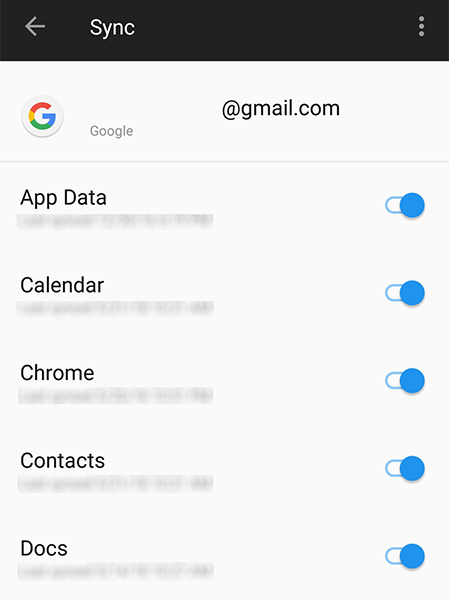
แตะที่สามจุดที่มุมบนขวาและเลือกตัวเลือกที่แจ้งว่าซิงค์ทันที

อุปกรณ์ของคุณจะเริ่มซิงค์ข้อมูลในโทรศัพท์ของคุณรวมถึงผู้ติดต่อของคุณกับบัญชี Google ของคุณเมื่อเสร็จแล้วคุณจะได้รับการซิงค์รายชื่อทั้งหมดของคุณกับ Google Contacts
ส่วนที่ 3: วิธีแก้ไขข้อผิดพลาดในการซิงค์ผู้ติดต่อของ Google
หากผู้ติดต่อของคุณไม่ซิงค์แม้ว่าจะทำตามขั้นตอนข้างต้นแล้วคุณจะต้องแก้ไขปัญหาการซิงค์ตามคำแนะนำด้านล่าง
ตรวจสอบให้แน่ใจว่าผู้ติดต่อของคุณไม่ถูก จำกัดการซิงค์โดยคุณสมบัติการใช้ข้อมูลของอุปกรณ์ซึ่งมักเป็นสาเหตุของปัญหาและสามารถแก้ไขได้โดยไปที่เมนู> การตั้งค่า> การใช้ข้อมูล> การควบคุมการใช้ข้อมูลตรวจสอบให้แน่ใจว่าไม่มีข้อ จำกัด สำหรับผู้ติดต่อของคุณ

สิ่งที่คุณอาจต้องทำก็คือแคชสำหรับแอปผู้ติดต่อเนื่องจากอาจทำให้เกิดปัญหา คุณสามารถทำได้โดยไปที่เมนู> การตั้งค่า> แอปพลิเคชัน> รายการแอปพลิเคชัน> ผู้ติดต่อ> ที่เก็บข้อมูลและแตะที่ปุ่มล้างแคช มันจะล้างไฟล์แคชสำหรับแอพในอุปกรณ์ของคุณ
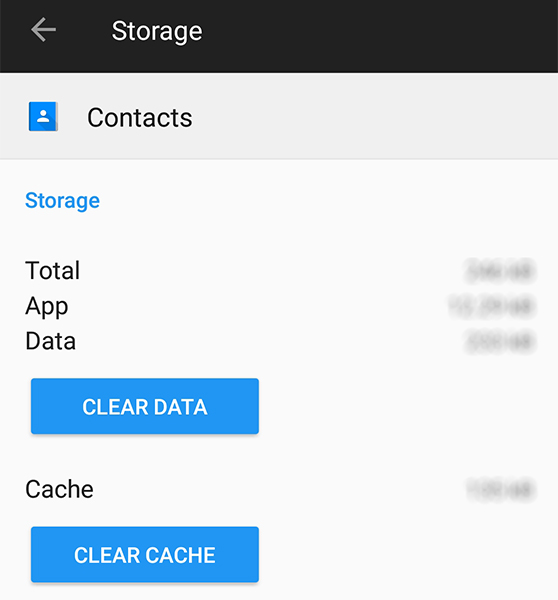
หากข้างต้นไม่สามารถแก้ปัญหาให้คุณได้คุณอาจลองลบแล้วเพิ่มบัญชี Google ของคุณกลับไปยังอุปกรณ์ของคุณ กระบวนการกำจัดค่อนข้างตรงไปตรงมา เพียงไปที่เมนู> การตั้งค่า> บัญชี> Google แล้วแตะที่บัญชี Google ของคุณจากนั้นแตะที่จุดสามจุดที่มุมบนขวาแล้วเลือกลบบัญชี หลังจากลบบัญชีของคุณแล้วให้เพิ่มอีกครั้งตามที่แสดงในส่วนแรกของคู่มือนี้
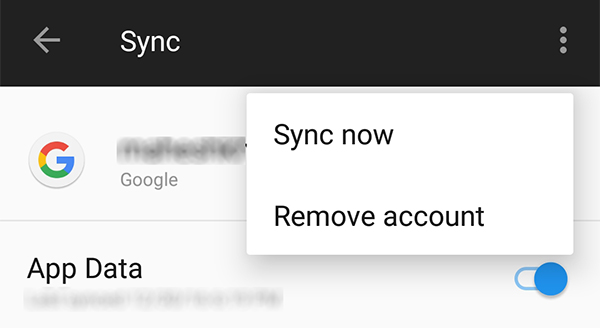
ส่วนที่ 4: วิธีการกู้คืนผู้ติดต่อที่หายไป
บางครั้งมันเกิดขึ้นที่คุณท้ายสูญเสียของคุณผู้ติดต่อเมื่อคุณเพิ่มบัญชีของคุณอีกครั้ง ในกรณีนี้คุณขอแนะนำอย่างยิ่งให้ใช้ซอฟต์แวร์กู้คืนข้อมูลเพื่อช่วยคุณกู้คืนผู้ติดต่อในอุปกรณ์ Android ของคุณ
หนึ่งในตัวเลือกที่ดีที่สุดที่มีคือ Tenorshareการกู้คืนข้อมูล Android ที่ช่วยให้คุณกู้คืนผู้ติดต่อที่หายไปบนอุปกรณ์ Android ของคุณ สิ่งที่คุณต้องทำก็แค่ติดตั้งซอฟต์แวร์และปล่อยให้มันทำเวทย์มนตร์และผู้ติดต่อของคุณจะกลับมาที่อุปกรณ์ของคุณ มันทำงานได้ดีพอ ๆ กันสำหรับการกู้คืนข้อมูลประเภทอื่นเช่นรูปภาพและวิดีโอของคุณ
ข้อสรุป
เราหวังว่าคุณจะชอบข้อมูลติดต่อ Google ทั้งหมดของเราคู่มือการซิงค์ในขณะที่คุณกำลังเดินผ่านขั้นตอนการตั้งค่า Google Contacts และการเปิดใช้งานการซิงค์ผู้ติดต่อบนอุปกรณ์ของคุณ และในกรณีที่คุณทำรายชื่อหายคุณสามารถใช้ซอฟต์แวร์ที่กล่าวถึงข้างต้นเพื่อกู้คืนรายชื่อติดต่อที่หายไปบนอุปกรณ์ของคุณ









